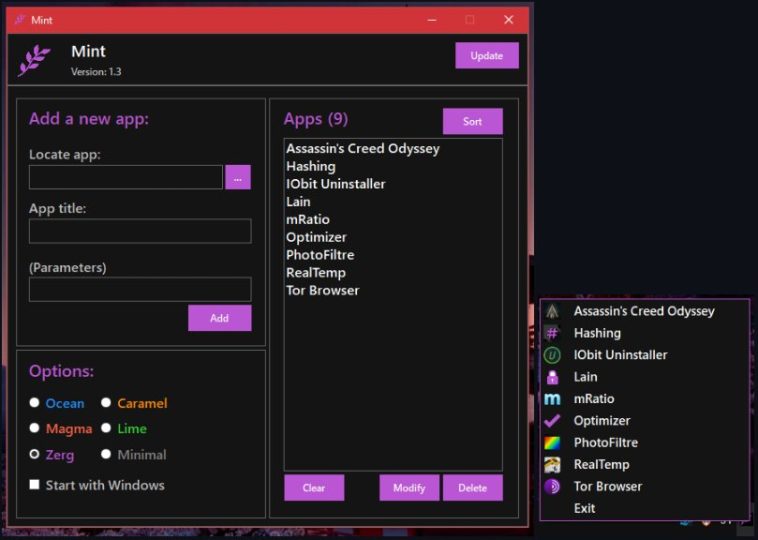Cada usuario es un universo, pero Microsoft no parece estar de acuerdo con ese detalle, y su estrategia es priorizar una «experiencia unificada» para Windows, limitando las opciones de personalización. Por suerte, existen diferentes desarrollos que nos ayudan a escapar (aunque sea un momento) del delirio de Redmond, y uno de ellos es Mint. ¿Qué es lo que hace? Básicamente habilita la creación de un mini-menú de inicio en la bandeja de sistema, donde podemos configurar todos nuestros programas favoritos con facilidad.
Cualquier cosa puede ser un menú de inicio si somos lo suficientemente valientes, o mejor dicho, si estamos dispuestos a ignorar las opciones oficiales. Algunos usuarios han decidido anclar todo a la barra de tareas, otros mantienen un ejército de accesos directos en sus escritorios, y después están los que quieren explorar alternativas. Para ellos existe Mint, una herramienta compacta que tiene un solo objetivo: Colocar un lanzador o mini-menú de inicio en la bandeja de sistema, para ejecutar cualquier programa que configuremos allí.
Cómo cargar programas desde la bandeja de sistema con Mint
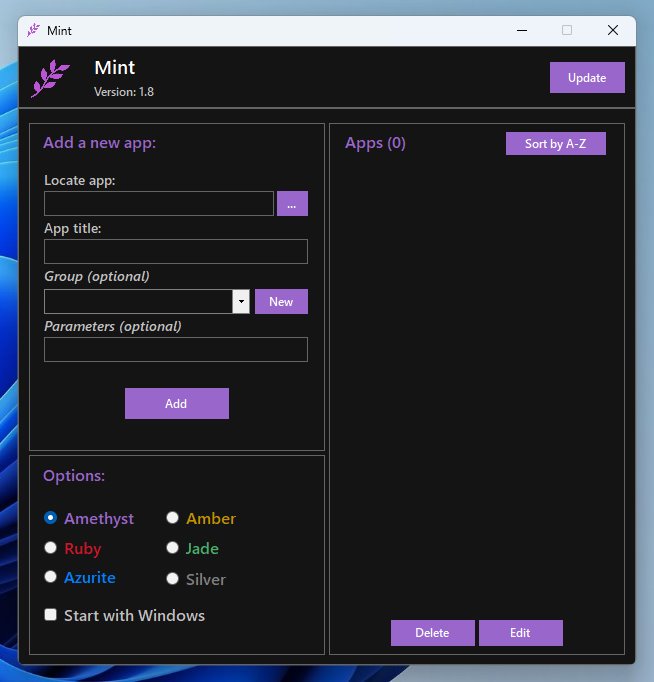
La interfaz es simple e intuitiva: En la sección izquierda encontramos funciones para localizar la app que queremos agregar al menú, asignar un nombre, configurar grupos especiales, y sumar parámetros secundarios de ejecución. El localizador de apps es compatible con accesos directos tradicionales, por lo tanto, no estamos (siempre) obligados a rastrear el archivo exe. El resto es cuestión de asignar un color, ordenar todas las entradas alfabéticamente, e indicar a Mint que se inicie con Windows.
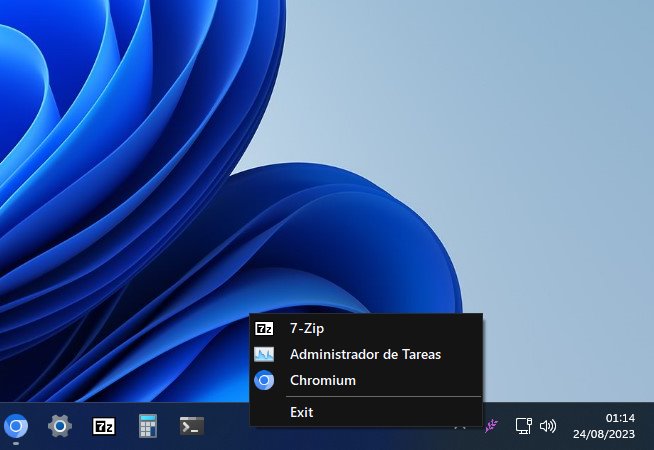
Sin embargo, hay ocasiones en las que Mint sólo reconoce programas usando una búsqueda manual. Por ejemplo, si tratamos de añadir un acceso directo al Panel de Control, Mint lo ignorará por completo, pero si localizamos el archivo oficial control.exe en C:\Windows\System32, funcionará a la perfección. También recomendamos esto para el símbolo de sistema y PowerShell.
Por el momento, Mint tiene sólo una limitación técnica, y es que los programas configurados en su menú no soportan una ejecución con privilegios elevados. Imagino que un update puede solucionarlo (esto ya fue solicitado en la sección Issues), pero el repositorio no registra cambios desde enero. Para finalizar, Mint es gratuito, portátil, open source, y requiere .NET Framework 4.5.2 o superior.
Sitio oficial y descarga: Haz clic aquí